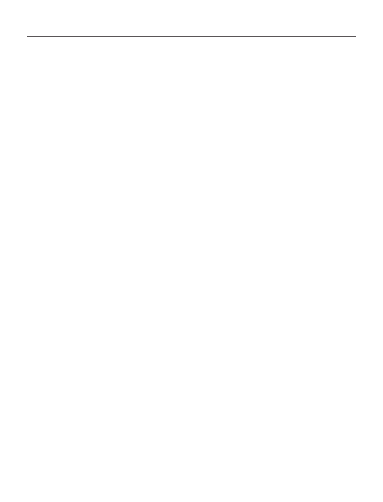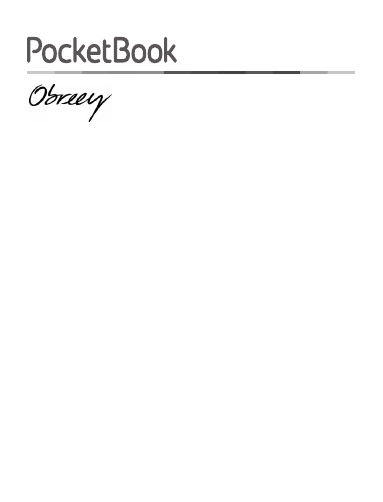
Instrukcja użytkowania
PocketBook Basic

Spis treści
ŚRODKI OSTROŻNOŚCI ..................................................5
Warunki przechowywania,
transportu i użytkowania
WYGLĄD .............................................................................10
DANE TECHNICZNE ........................................................12
ROZPOCZYNANIE PRACY ..............................................13
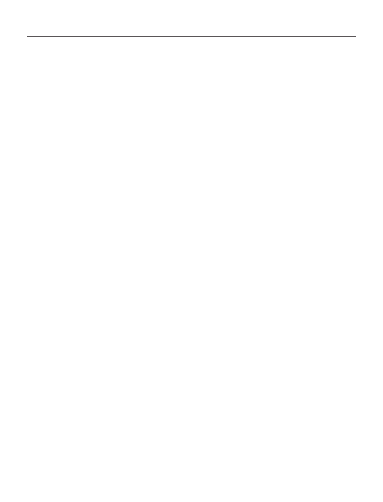
SSSS SSSSSS
2
MENU GŁÓWNE ................................................................21
CZYTANIE KSIĄŻEK ........................................................31
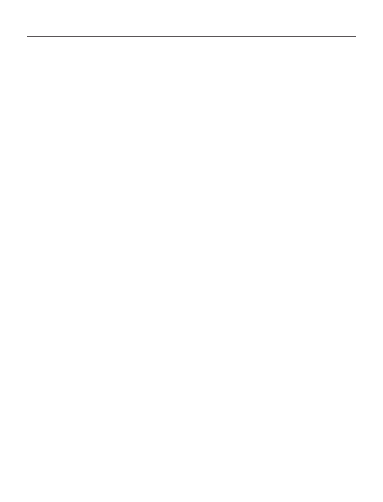
SSSS SSSSSS
4
ROZWIĄZYWANIE PROBLEMÓW ................................51
BIURO OBSŁUGI KLIENTA ............................................53
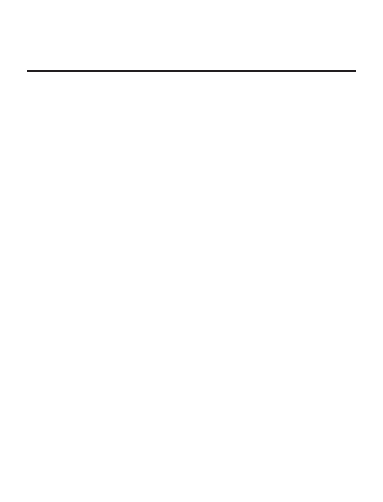
Środki ostrożności
Przed rozpoczęciem użytkowania Urządzenia należy
uważnie przeczytać ten rozdział. Zastosowanie się do
tych wskazówek pozwala długo i bezpiecznie korzystać z
Urządzenia.
Warunki przechowywania, transportu i użytkowania
Urządzenie może działać w temperaturze od 0 do 40°С.
Nie należy go wystawiać na działanie zbyt wysokich ani
niskich temperatur. Nie należy pozostawiać przewodów w
pobliżu źródeł ciepła. Ciepło może spowodować deforma-
cję lub uszkodzenie przewodów albo ich izolacji, w wy-
niku czego może dojSć do pożaru lub porażenia prądem
elektrycznym.
Należy unikać wystawienie urządzenia na:
• bezpoSrednie działanie promieni słonecznych
• bezpoSrednie działanie płomieni lub dymu (z papie-
rosa, zapalniczki lub innego źródła ognia itp.)
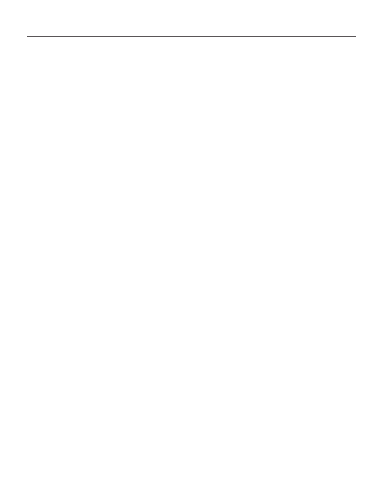
ŚSŚŚkS ŚSSSŚżnŚSSS
6
• zetknięcie z płynami i wilgocią (nie używaj Urzą-
dzenia w deszczu, na ulicy przy zwiększonej wilgotnoSci
powietrza, w pobliżu zbiorników wody itp.)
• zalanie urządzenia płynami lub przeniknięcie
wilgoci
• działanie silnych pól elektromagnetycznych, ła-
dunków elektrostatycznych oraz sztucznych źródeł pro-
mieniowania UV
• zbyt silnego nacisku na ekran, złącza i przyciski.
Nie pozostawiaj Urządzenia na długi czas w słabo wietrzo-
nych pomieszczeniach, np. w samochodzie albo szczelnie
zamkniętych pudełkach lub opakowaniu.
Nie upuszczaj Urządzenia i nie próbuj go wyginać. Chroń
ekran przed kontaktem z przedmiotami, które mogą go
porysować lub uszkodzić. W celu odpowiedniej ochrony
ekranu zaleca się przechowywanie Urządzenia w pokrow-
cu ochronnym.
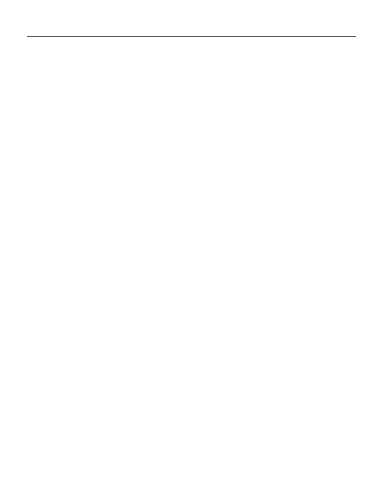
ŚSŚŚkS ŚSSSŚżnŚSSS
7
Trzymać poza zasięgiem dzieci.
Konserwacja
Nie rozbieraj ani nie modyfikuj czytnika książek. Nie
używaj Urządzenia z uszkodzoną baterią, ładowarką (z
uszkodzoną obudową, słabymi stykami, przerwanym prze-
wodem) ani kartą SD. JeSli bateria jest uszkodzona (ma
pękniętą obudowę, wycieka elektrolit, jest zniekształcona
itp.), powinna zostać wymieniona przez uprawnioną oso-
bę. Używanie domowej roboty lub zmodyfikowanych ba-
terii może spowodować wybuch i uszkodzenie Urządzenia.
Do czyszczenia ekranu i obudowy nie należy używać orga-
nicznych ani nieorganicznych rozpuszczalników (np. ben-
zoilu itp.). Do czyszczenia powierzchni Urządzenia należy
używać miękkiej szmatki. Aby usunąć zanieczyszczenia,
można użyć niewielkiej iloSci wody destylowanej.
Na ekranie może znajdować się do pięciu uszkodzonych
pikseli, które nie są usterką podlegającą gwarancji.
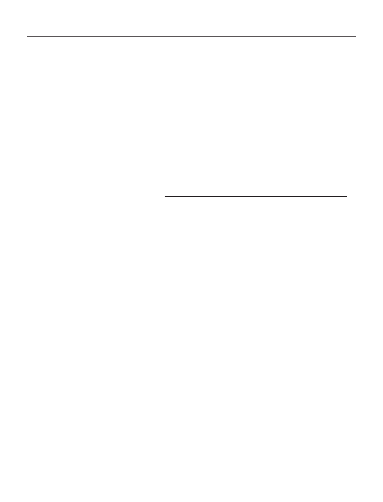
ŚSŚŚkS ŚSSSŚżnŚSSS
8
Pod koniec okresu gwarancyjnego produktu należy skon-
taktować się z najbliższym autoryzowanym punktem ser-
wisowym w celu sprawdzenia bezpieczeństwa urządzenia.
Szczegółowe informacje na temat punktów serwisowych
w swoim regionie możesz znaleźć na oficjalnej stronie Po-
cketBook International: http://www.pocketbook-int.com.
Bezpieczeństwo RF
To urządzenie wysyła i odbiera fale radiowe i może za-
kłócać działanie urządzeń radiowych oraz innego sprzętu
elektronicznego. Osoby używające osobistych urządzeń
medycznych (np. rozrusznika serca albo aparatu słucho-
wego) powinny zasięgnąć rady lekarza lub producenta, czy
urządzenia te mają zabezpieczenia przed zewnętrznymi
sygnałami radiowymi. Nie należy korzystać z urządzeń ko-
munikacji bezprzewodowej w miejscach, w których jest to
zabronione, np. w samolotach i szpitalach, ponieważ mogą
one zakłócać pracę sprzętu lotniczego lub medycznego.
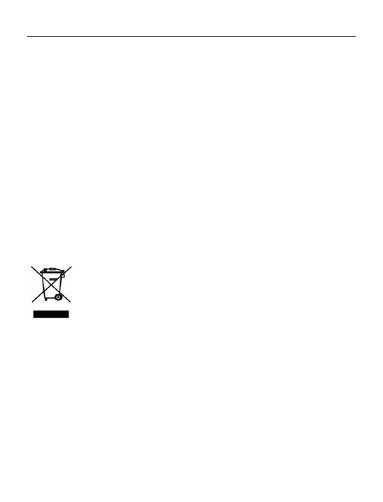
ŚSŚŚkS ŚSSSŚżnŚSSS
9
Utylizacja
NiewłaSciwa utylizacja tego Urządzenia może mieć nega-
tywny wpływ na Srodowisko i zdrowie publiczne. Aby uniknąć
takich konsekwencji, należy postępować zgodnie z instruk-
cjami dotyczącymi utylizacji. Recykling tych materiałów po-
maga chronić zasoby naturalne. Więcej informacji na temat
recyklingu można otrzymać u lokalnych służb komunalnych,
w zakładzie utylizacji odpadów, sklepie, w którym zakupiono
Urządzenie oraz autoryzowanym punkcie serwisowym.
Pozbywanie się odpadów elektrycznych i elek-
tronicznych (dyrektywa ma zastosowanie w kra-
jach UE i innych europejskich krajach, w których
istnieją osobne systemy usuwania odpadów). W innych
krajach baterie należy utylizować zgodnie z lokalnym
prawem.
Nie należy palić baterii, ponieważ grozi to wybuchem!
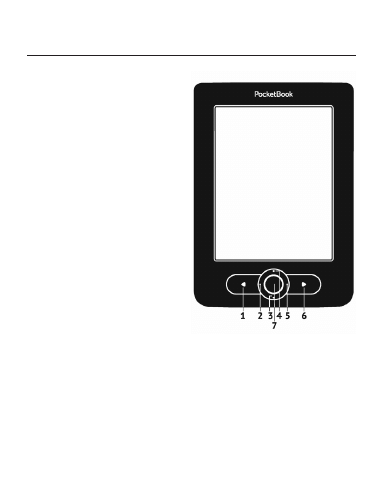
Wygląd
WIDOK Z PRZODU
1. Wstecz – w trybie
czytania powoduje przejScie
do poprzedniej strony. W trybie
nawigacji powoduje przejScie
do poprzedniego menu lub
poprzedniej strony listy
2. W lewo
3. W dół
4. Do góry
5. W prawo
6. Do przodu – powodu-
je przejScie do następnej strony
7. ОК — krótkie naciSnięcie powoduje otwarcie elementu
(np. książki albo elementu menu), dłuższe naciSnięcie powoduje
otwarcie menu kontekstowego elementu (jeSli jest dostępne)
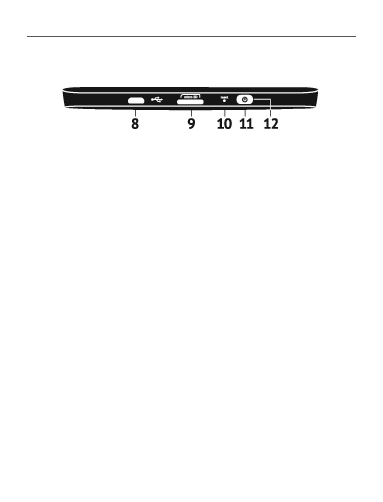
WygląŚ
11
WIDOK Z BOKU
8. Port micro-USB — do podłączania urządzenia do kompu-
tera lub ładowarki (ładowarka może być opcjonalna)
9. Gniazdo karty MicroSD — na zewnętrzną kartę pamięci
(karta Micro SD może być opcjonalna)
10. Reset — resetuje Urządzenie
11. Przycisk Wł./Wył. (zasilanie) — długie naciSnięcie powo-
duje włączenie lub wyłączenie urządzenia, krótkie — zablokowa-
nie klawiatury.
12. Lampka LED — zielone Swiatło oznacza, że Urządzenie
pracuje (trwa wczytywanie stron). Podczas ładowania baterii
lampka jest włączona. Po zakończeniu ładowania lampka gaSnie.
UWAGA Przyciski można dostosować do swoich potrzeb w menu
Ustawienia >
Mapowanie przycisków.
Działanie przycisków nawigacyjnych i do przewracania
stron zależy od orientacji ekranu.
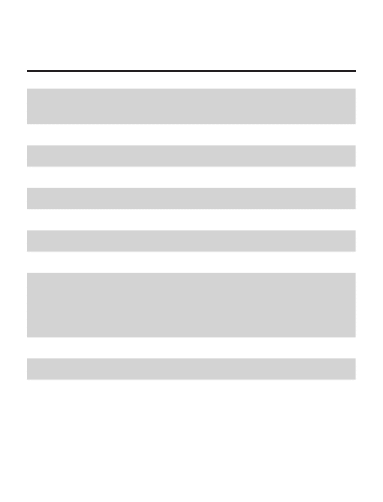
Dane techniczne
Wyświetlacz 6” E Ink® Vizplex 600×800,
166 dpi, czarno-biały
Procesor 800 MHz
RAM 128MB
Pamięć 2GB *
System operacyjny Linux®
Porty USB 2.0
Gniazdo pamięci MicroSD/SDHC (do 32 GB)
Bateria Litowo-polimerowa, 3,7 V, 1000 mAh **
Formaty książek
PDF, EPUB (włącznie z plikami z
zabezpieczeniem DRM); TXT, FB2, FB2.
zip, RTF, HTML, CHM, DJVU, DOC, DOCX,
RTF, TCR
Formaty obrazów JPEG, BMP, PNG, TIFF
Wymiary 122,6×176,38×9,7 mm
Waga 180 g
* Rzeczywista iloSć dostępnej pamięci wewnętrznej może zależeć od konfiguracji
oprogramowania urządzenia.
** Czas użytkowania baterii i inne wymienione powyżej wartoSci mogą się różnić od
podanych w zależnoSci od sposobu używania urządzenia, łącznoSci i ustawień.
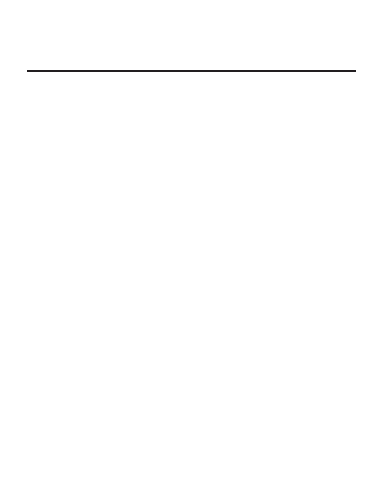
Rozpoczynanie pracy
W tym rozdziale dowiesz się, jak przygotować Urządzenie
do pracy i poznasz jego główne funkcje sterujące.
ŁADOWANIE AKUMULATORA
Żeby maksymalnie wydłużyć okres eksploatacji akumula-
tora, zaleca się, aby pierwsze ładowanie trwało od 8 do 12
godzin i zostało przeprowadzone przy wyłączonym Urzą-
dzeniu. Akumulator można naładować z komputera PC za
pomocą kabla USB lub z gniazda sieciowego przy użyciu
ładowarki (opcjonalnie).
Aby naładować akumulator po raz pierwszy:
• Podłącz Urządzenie do komputera lub ładowarki
za pomocą kabla USB. Gdy rozpocznie się ładowanie, za-
cznie migać lampka.
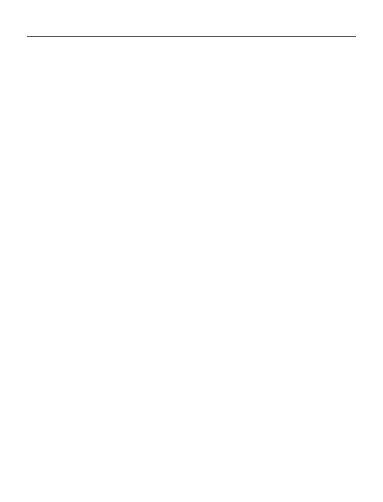
RŚRSŚSRynanSS SSaSy
14
• Gdy akumulator zostanie naładowany, lampka
zgaSnie. W tym momencie Urządzenie można odłączyć od
źródła prądu i włączyć.
JeSli podczas podłączania do komputera Urządzenie jest
włączone, zostanie wySwietlone okno dialogowe, w któ-
rym należy wybrać jedną z dwóch opcji:
Połączenie z kom-
puterem
lub
Ładowanie
. Ładowanie rozpocznie się tylko
wówczas, gdy zostanie wybrany odpowiedni tryb.
ZARZĄDZANIE ENERGIĄ
Aby włączyć Urządzenie, naciSnij i przytrzymaj przycisk
Wł./Wył., aż pojawi się logo startowe. Gdy Urządzenie
będzie gotowe do działania, na ekranie pojawi się Menu
główne albo ostatnio otwarta książka. Zależy to od usta-
wień (
Ustawienia > Otwórz podczas uruchamiania
).
Aby wyłączyć urządzenie, naciSnij przycisk
Wł./Wył. i przy-
trzymaj go, aż urządzenie się wyłączy. JeSli przycisk ten
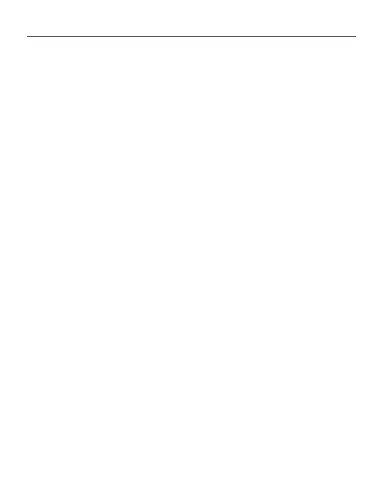
RŚRSŚSRynanSS SSaSy
11
zostanie zwolniony wczeSniej, nastąpi zablokowanie kla-
wiatury Urządzenia i w prawym górnym rogu ekranu poja-
wi się znak kłódki. Aby odblokować klawiaturę, ponownie
naciSnij przycisk
Wł./Wył.
Dodatkowo możesz ustawić automatyczne blokowanie
klawiszy i wyłączanie urządzenia: przejdź do opcji
Usta-
wienia > Zegar > Zablokuj klawiaturę po
lub
Wyłącz po
S
okreSl po jakim czasie czuwania ma nastąpić odpowied-
nio zablokowanie klawiatury lub wyłączenie urządzenia.
Gdy urządzenie „zawiesi się” (przestanie reagować na na-
ciskanie przycisków i nie wykona żadnych działań przez
2-3 minuty), można je ponownie uruchomić naciskając
cienkim przedmiotem (np. rozgiętym spinaczem do papie-
ru) przycisk
Reset, który znajduje się z boku urządzenia.
OSTRZEŻENIE! Do naciskania przycisku Reset nie używaj ostrych
przedmiotów, takich jak igła, ponieważ możesz nimi uszkodzić
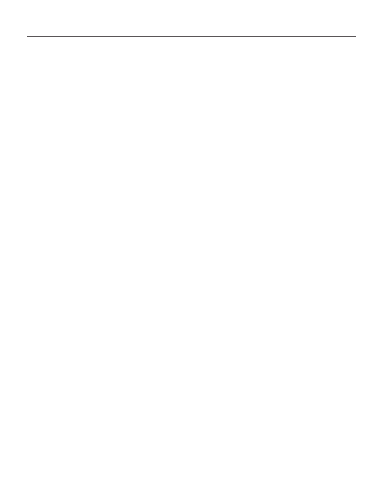
RŚRSŚSRynanSS SSaSy
16
obudowę! Nie korzystaj z tego przycisku zbyt często, ponieważ każ-
de jego użycie ma wpływ na elektroniczne elementy urządzenia.
ŁADOWANIE PLIKÓW
Podłącz urządzenie do komputera za pomocą kabla
micro-USB.
UWAGA Podczas przesyłania plików Urządzenie powinno być
włączone.
WySwietli się monit o wybranie trybu USB:
Połączenie z
komputerem
lub
Ładowanie
. Wybierz
Połączenie z kompute-
rem
. System operacyjny komputera wykryje pamięć urzą-
dzenia jako dysk wymienny (jeSli w urządzeniu będzie
karta SD – zostaną wykryte dwa dyski wymienne). Teraz
możesz skopiować pliki z komputera do pamięci urządze-
nia lub na kartę SD przy użyciu Eksploratora lub innego
menedżera plików.
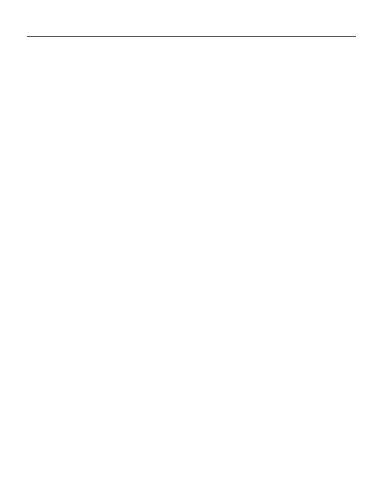
RŚRSŚSRynanSS SSaSy
17
OSTRZEŻENIE Po zakończeniu kopiowania najpierw bezpiecznie
usuń Urządzenie z sytemu, a dopiero potem je odłącz!
NAWIGACJA
Do wyboru elementów (np. książek albo pozycji menu)
służą przyciski nawigacyjne
Do góry, W dół, W lewo oraz
W prawo.
UWAGA! JeSli zostanie zmieniona orientacja ekranu, odpowied-
nio zmieni się także mapowanie przycisków nawigacyjnych i do
przewracania stron.
Aby otworzyć wybrany element, należy na krótko naci-
snąć przycisk
OK. Dłuższe naciSnięcie przycisku OK SSŚ-
woduje otwarcie menu kontekstowego elementu, folderu
lub aplikacji (jeSli są dostępne). JeSli element menu jest
wielopoziomowy, można się po nim poruszać za pomocą
przycisków
W lewo/W prawo.
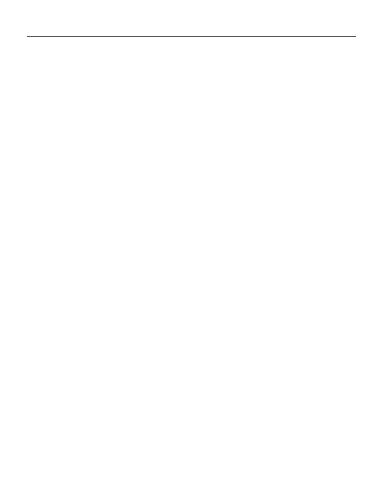
RŚRSŚSRynanSS SSaSy
18
Przyciski do przewracania stron
Wstecz i Do przodu są
używane do przewracania stron list. Długie naciSnięcie
przycisków
Wstecz/Do przodu powoduje przewrócenie 10
stron na raz w listach i książkach. Krótkie i długie naci-
Snięcie przycisku
Wstecz powoduje przejScie do poprzed-
niego menu (lub strony listy), zamknięcie aplikacji, menu
kontekstowego oraz Biblioteki (jeSli otwarta jest pierwsza
strona).
Przyciski można dostosować do swoich potrzeb w menu
Ustawienia > Mapowanie przycisków
.
PRACA Z KLAWIATURĄ EKRANOWĄ
Klawiatura ekranowa pojawia się, gdy trzeba wpisać jakiS
tekst, np. frazę do wyszukania.
Do poruszania się po klawiaturze służą przyciski nawi-
gacyjne i przycisk
OK. W celu przyspieszenia pracy z kla-
wiaturą wszystkie symbole są podzielone na pięć sekcji.
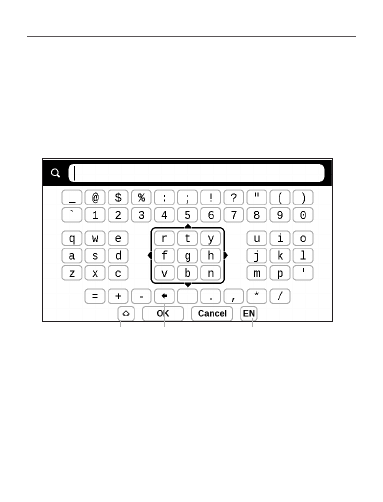
RŚRSŚSRynanSS SSaSy
19
Pierwsze naciSnięcie przycisku nawigacyjnego powoduje
przeniesienie kursora do Srodka wybranej sekcji, po czym
można wybrać dowolny symbol z tego obszaru. NaciSnię-
cie przycisku
OK powoduje wpisanie wybranego symbolu.
1. Zmień wielkoSć liter
2. Skasuj ostatnio wpisany symbol
3. Zmień język wpisywania. Aby dodać język (do
3 układów) do układu klawiatury ekranowej, przejdź do
ŚSSjS
Ustawienia > Klawiatura
. Instalowanie dodatkowych
1
2
3
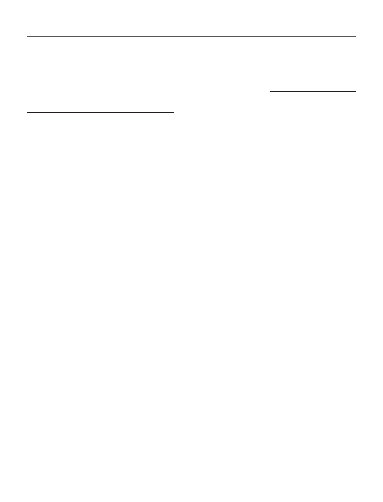
RŚRSŚSRynanSS SSaSy
20
słowników Istnieje możliwoSć zainstalowania dodatko-
wych słowników (słowniki można kupić w Sklepie Obreey
(https://store.obreey.com).
4. Skopiuj plik z rozszerzeniem .pbi do pamięci we-
wnętrznej Urządzenia
5. Odłącz Urządzenie od komputera
6. Załadowany plik pojawi się w
Ostatnich zdarzeniach
7. NaciSnij przycisk OK na skopiowanym pliku, aby
uruchomić go jako aplikację.
8. Zatwierdź instalację.
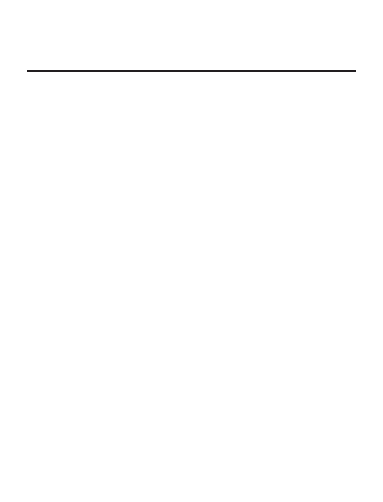
Menu główne
W TYM ROZDZIALE...
Poznasz podstawowe elementy interfejsu użytkownika
Urządzenia. Po włączeniu Urządzenia na ekranie pojawia
się Menu główne (pod warunkiem, że została wybrana
odpowiednia opcja w menu
Ustawienia > Otwórz podczas
uruchamiania
). Aby wrócić do Menu głównego z dowolnej
aplikacji, należy nacisnąć przycisk
Wstecz.
Menu główne zawiera sekcję
Ostatnie zdarzenia
i okienko
aplikacji.
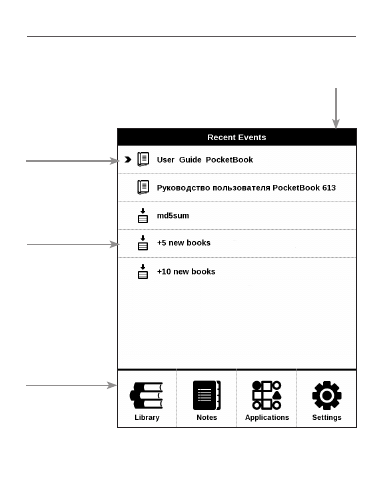
MSnu głównS
22
Menu główne
Ostatnie zdarzenia — lista ostatnio
otwartych i pobranych książek
Ostatnio
otwierane
Ostatnio
pobrane
Okienko
aplikacji
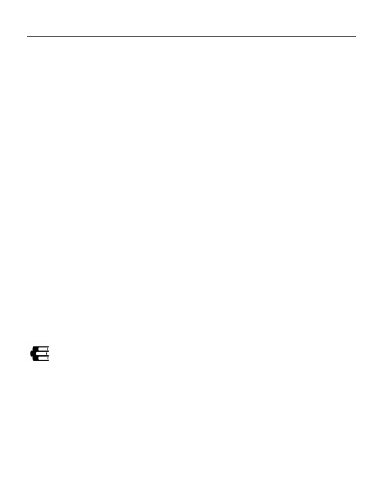
MSnu głównS
23
OSTATNIE ZDARZENIA
W tej sekcji wySwietlone są ostatnie zdarzenia, jakie
miały miejsce w Urządzeniu, tzn. lista ostatnio otwartych
i załadowanych książek.
NaciSnięcie przycisku
OK na tytule ostatnio otwartej
książki spowoduje otwarcie tej pozycji na stronie, na
której zakończono czytanie.
NaciSnięcie przycisku
OK na wiadomoSci dotyczącej ostatnio
dodanych książek spowoduje otwarcie
Biblioteki
z dodanymi
książkami. Książki będą posegregowane wg daty utworzenia.
BIBLIOTEKA
Biblioteka to menedżer plików książek elektronicznych
Aby otworzyć książkę, należy nacisnąć przycisk
OK na jej
tytule. W menu biblioteki można filtrować, grupować i
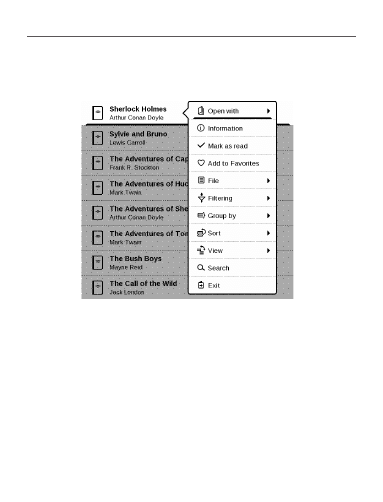
MSnu głównS
24
sortować książki oraz modyfikować wygląd rozdziału, a
także korzystać z funkcji wyszukiwania.
Menu kontekstowe, wySwietlane poprzez długie
naciSnięcie przycisku
OK, zawiera następujące opcje:
Otwórz
(jeSli plik można otworzyć w innym czytniku,
wySwietlana jest opcja
Otwórz za pomocą...
)
Plik
— operacje na pliku
•
Zmień nazwę
•
Przenieś do folderu
•
Usuń
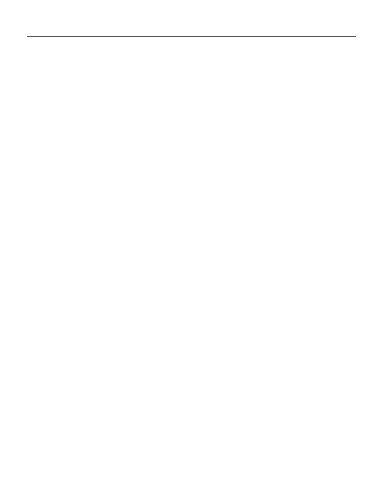
MSnu głównS
21
Dodaj do/Usuń z ulubionych
Oznacz jako przeczytane/nieprzeczytane
Informacje
– zwięzłe informacje o książce lub folderze.
Filtruj
•
Wszystkie książki
– powoduje wySwietlenie wszystkich
książek w wybranej pamięci
•
Aktualnie czytane
— książki, które zostały otwarte
i w których przeczytano więcej niż jedną stronę
•
Ulubione
.
Grupuj wg
– w zależnoSci od wybranego sposobu
grupowania następujące parametry są wySwietlane jako
tytuły folderów:
•
Folder
— rzeczywista nazwa folderu
•
Autor
— u góry ekranu dodawany jest alfabet
•
Seria
•
Gatunek
•
Format
•
Data utworzenia
.
Sortuj
– wykonywane przy użyciu następujących parametrów:
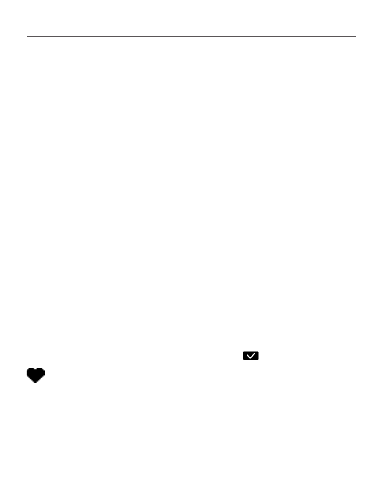
MSnu głównS
26
•
Nazwy plików
•
Tytuły książek
•
Ostatnio otwierane
•
Data utworzenia
•
Seria
•
Autor.
Widok
– lista książek ma trzy tryby widoku:
• Prosty – w tym trybie wySwietlane są następujące
informacje: ikona folderu lub formatu pliku; tytuł książki
i nazwisko autora (jeSli jest znane); ikona lokalizacji
(jeSli plik znajduje się na karcie pamięci); procent
przeczytanego tekstu.
• Szczegółowy – w tym trybie wySwietlane są
również miniatury książek, informacje na temat formatu
oraz rozmiar pliku i ikony statusu:
— Przeczytane,
— Ulubione.
Szukaj
– umożliwia szybkie wyszukiwanie książek po
nazwie lub nazwisku autora.
Wyjście
– pozwala wyjSć z biblioteki.
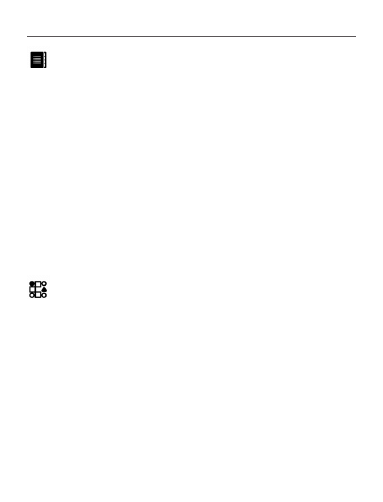
MSnu głównS
27
NOTATKI
W tej sekcji można przejrzeć notatki poczynione podczas
czytania. Po wybraniu książki, w której znajdują się notatki,
nastąpi wySwietlenie treSci tej książki wraz ze wszystkimi
notatkami. Wybierz notatkę, a czytnik otworzy książkę w
miejscu, w którym ta notatka została utworzona.
Notatki są zapisywane w folderze
\system\config\Active
Contents\
w pamięci wewnętrznej urządzenia.
APLIKACJE
W tej sekcji znajdują się gry i dodatkowe programy. Aby
zamknąć aplikację, naciSnij przycisk
Wstecz.
Kalkulator
Kalkulator naukowy pozwala na wykonywanie wielu różnych
działań matematycznych przy użyciu różnych systemów
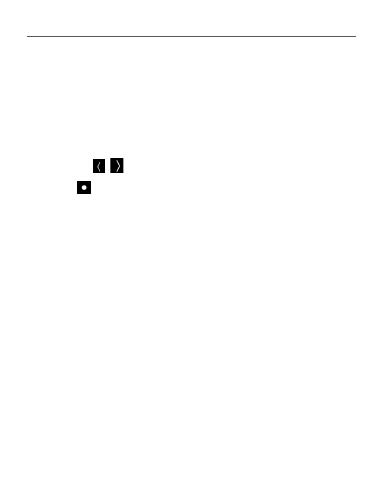
MSnu głównS
28
liczbowych, np. obliczanie funkcji trygonometrycznych,
logarytmów, potęg oraz wykonywanie operacji logicznych.
Kalendarz i zegar
Otwiera kalendarz z bieżącym miesiącem i zegar.
Nawigacja
/ pozwala na zmianę stron kalendarza.
Przycisk przenosi z powrotem do bieżącego miesiąca.
Informacje na temat ustawiania daty i godziny znajdują się
w rozdziale
Ustawienia
.
Szachy
Można grać z drugą osobą lub z Urządzeniem. W grze
przeciwko Urządzeniu można wybrać jeden z dziesięciu
poziomów trudnoSci. Do poruszania się po szachownicy
służą przyciski nawigacyjne, a do wybierania i stawiania
figur służy przycisk
OK.
Słownik
Po uruchomieniu aplikacji na ekranie pojawi się
klawiatura ekranowa. Wpisz interesujące Cię słowo,
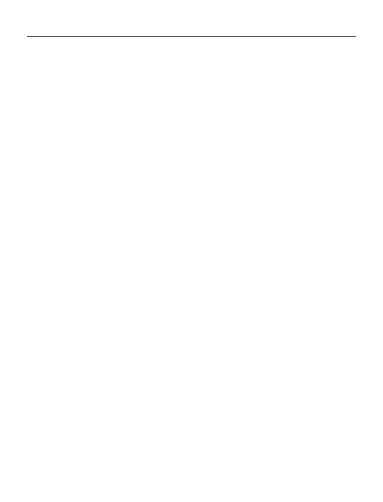
MSnu głównS
29
a aplikacja znajdzie je w słowniku. Aby zmienić słowniki,
naciSnij przycisk
Do przodu, wybierz słownik z listy i
naciSnij przycisk
OK.
Po zamknięciu klawiatury ekranowej (za pomocą
przycisku
OK
lub
Anuluj
) słownik można przeglądać
strona po stronie. Do przewracania stron służą przyciski
W lewo i W prawo. Aby ponownie wySwietlić klawiaturę
ekranową, naciSnij przycisk
OK. Aby zamknąć słownik,
naciSnij przycisk
Wstecz.
Klondike
Klasyczny pasjans
Zdjęcia
Ta sekcja otwiera się w trybie przeglądania zdjęć
(wszystkie zdjęcia muszą znajdować się w folderze
Zdjęcia
). Można przeglądać obrazy w formatach JPG, BMP,
PNG oraz TIFF.
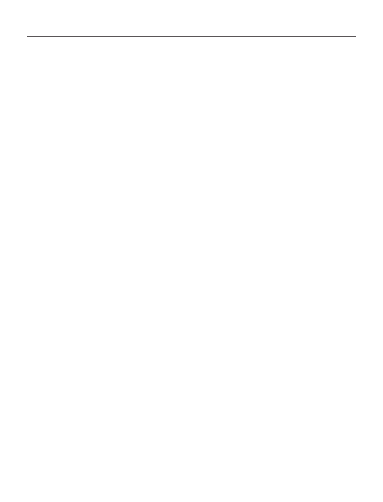
MSnu głównS
30
Wąż
Gra. Za pomocą przycisków nawigacyjnych steruje się
wężem i zbiera robaki. Uważaj na Sciany i drugiego węża!
Sudoku
Popularna japońska łamigłówka. NaciSnięcie przycisku
OK
na pustym polu spowoduje wySwietlenie okna wyboru.
Można w nim wybrać cyfrę, która powinna znaleźć się w
danej komórce albo ustawić etykiety – cyfry, które Twoim
zdaniem mogłyby tu pasować.
PASEK STANU
Pasek stanu znajduje się na dole ekranu i wySwietla
następujące informacje:
• Data i godzina
• Stan baterii.
W trybie czytania dodatkowo wySwietlane są numer
bieżącej strony i liczba wszystkich stron.
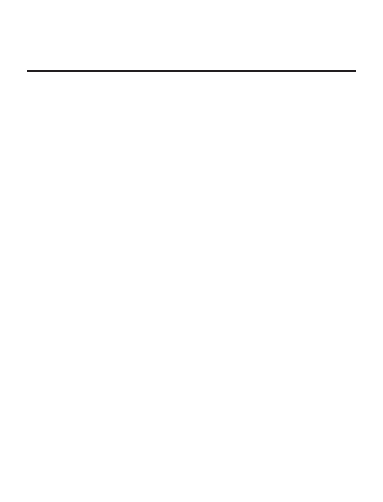
Czytanie książek
W tym rozdziale dowiesz się jak czytać książki elektronicz-
ne i nauczysz się dostosowywać oprogramowanie czytni-
ka do swoich potrzeb.
Urządzenie obsługuje następujące formaty plików: PDF,
EPUB (włącznie z plikami z zabezpieczeniem DRM), FB2,
FB2.zip, TXT, RTF, HTML, CHM, DJVU, DOC, DOCX oraz TCR.
Aby otworzyć książkę, naciSnij przycisk
OK na jej tytule w
sekcji
Ostatnie zdarzenia
lub
Biblioteka
. JeSli książka była
już wczeSniej otwierana, to teraz otworzy się na ostatnio
czytanej stronie.
W niektórych formatach książek (np. FB2 i ePub) po otwar-
ciu książki oprogramowanie czytnika liczy strony – wów-
czas w pasku stanu zamiast liczby stron wySwietlany jest
symbol
„…”
. Podczas liczenia stron niektóre funkcje są
niedostępne.
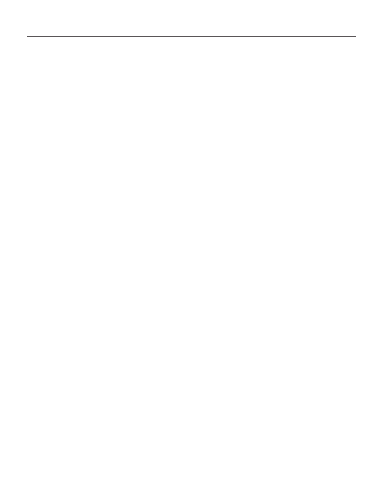
CRySanSS kSSążSk
32
PRZEWRACANIE STRON
Do przewracania stron służą przyciski
Wstecz/Do przodu
lub
W lewo/W prawo. Długie naciSnięcie przycisków
Wstecz/Do przodu powoduje przewrócenie 10 stron na raz.
ODNIESIENIA
JeSli na stronie znajdują się odniesienia lub przypisy,
można włączyć tryb łączy poprzez długie naciSnięcie
przycisku
OK (jeSli na stronie nie ma żadnych łączy,
zostanie wySwietlony stosowny komunikat). Pojawi się
kursor, i będzie można wybrać łącze za pomocą przycisków
Do góry/W dół. Następnie aby przejSć do wskazywanego
przez te łącze miejsca, należy nacisnąć przycisk
OK.
ZMIENIANIE ROZMIARU TEKSTU
W formatach tekstowych (ePub, FB2 itd. z wyjątkiem
PDF i DjVu) rozmiar tekstu można zmieniać za pomocą
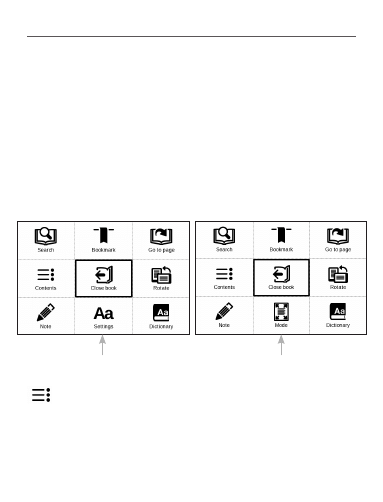
CRySanSS kSSążSk
33
przycisków
Do góry/W dół. Gdy zostanie osiągnięty
największy/najmniejszy rozmiar tekstu, nastąpi zmiana
odpowiednio na najmniejszy/największy.
MENU CZYTANIE
Aby przejSć do menu programu czytnika, należy nacisnąć
przycisk
OK.
Spis treści
Otwiera spis treSci książki, jeSli jest dostępny. JeSli nie
jest, zostanie wySwietlona informacja o braku spisu
treSci. TreSć aktywna wySwietla spis treSci, zakładki i
Menu Czytanie dla książek w formatach
FB2, TXT, RTF, HTML, PRC, oraz CHM
Menu Czytanie dla książek
w formatach PDF i EPUB
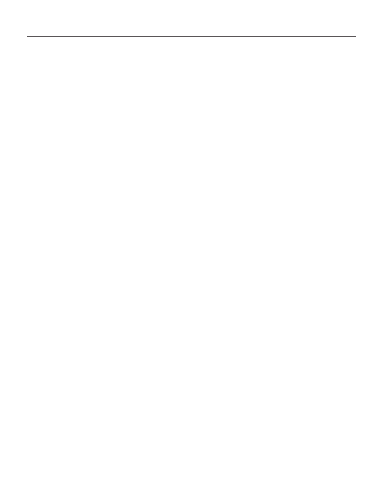
CRySanSS kSSążSk
34
notatki utworzone podczas czytania. JeSli spis treSci
jest wielopoziomowy, pozycje wyższych poziomów są
oznaczone znakiem „+”. Rozwinięte pozycje są oznaczone
znakiem „-”. Do zwijania i rozwijania gałęzi podrozdziałów
służą przyciski
W lewo/W prawo.
Do poruszania się po spisie treSci służą przyciski
nawigacyjne, przycisk
OK otwiera wybrany rozdział, a
jeSli zostanie przytrzymany, otwiera menu kontekstowe.
Przy użyciu tego menu można otworzyć pozycję spisu
treSci, edytować lub usunąć notatki (tekstowe i graficzne)
i zakładki oraz rozwinąć bądź zwinąć wybraną gałąź
podrozdziałów. W sekcji
Ustawienia
menu kontekstowego
można wybierać elementy, które mają być wySwietlane:
• Spis treSci
• Notatki
• Zakładki.
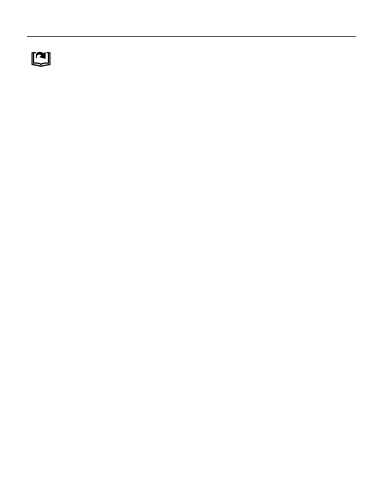
CRySanSS kSSążSk
31
Przejdź do strony
Aby wybrać stronę, przesuń suwak w lewo lub prawo za
pomocą przycisków
W lewo/W prawo. NaciSnij przycisk
OK, aby przejSć do wybranej strony. Aby otworzyć stronę
o wybranym numerze, należy nacisnąć przycisk
Wpisz
numer strony
, wpisać numer strony za pomocą klawiatury
ekranowej i nacisnąć przycisk
OK
. Po ustawieniu suwaka
lub wpisaniu numeru strony w tle zostanie otwarty
podgląd strony. Po wyjSciu z menu poprzez naciSnięcie
przycisku
Wstecz, na ekranie pozostanie wySwietlona
poprzednio oglądana strona.
Nazwa rozdziału jest wySwietlana pod paskiem przewijania.
UWAGA Na pasku przewijania zaznaczany jest tylko pierwszy
poziom rozdziałów
W sekcji
Ostatnio otwierane
wySwietlane są miniatury
czterech ostatnio otwartych stron.
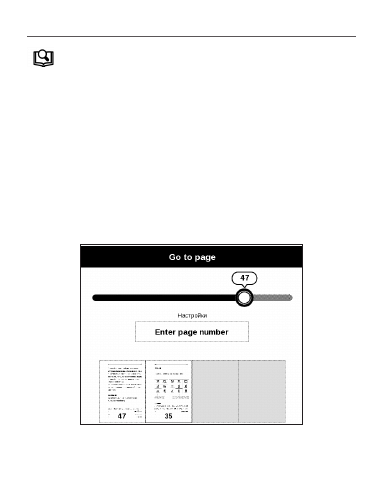
CRySanSS kSSążSk
36
Wyszukiwanie
Tryb wyszukiwania jest dostępny tylko w książkach
zawierających warstwę tekstową. Aby wyszukać w książce
wybraną frazę, należy ją wpisać przy użyciu klawiatury
ekranowej. Znaleziony tekst zostanie wyróżniony i będzie
można poruszać się między znalezionymi wystąpieniami
szukanej frazy za pomocą przycisków nawigacyjnych
W lewo/W prawo. Aby wyłączyć tryb wyszukiwania,
należy nacisnąć przycisk
OK.
UWAGA Tryb wyszukiwania jest niedostępny dla książek w
formacie DJVU.
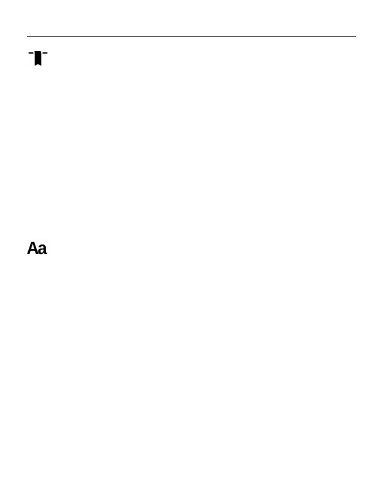
CRySanSS kSSążSk
37
Zakładki
Dodaje bieżącą stronę do zakładek. Po dodaniu strony do
zakładek w prawym górnym rogu pojawi się symbol zakładki.
Wszystkie zakładki zostaną wySwietlone w treSci. Aby
usunąć zakładkę, należy ponownie wybrać odpowiedni
element menu.
UWAGA Zakładki są niedostępne dla książek w formacie DjVu
Ustawienia
Dla książek w formacie FB2, TXT, RTF, HTML, PRC oraz CHM
można zdefiniować wygodne dla siebie ustawienia czytania:
czcionkę, rozmiar tekstu (rozmiar tekstu można ustawiać
za pomocą przycisków nawigacyjnych
Do góry/W dół),
odstęp między wierszami, szerokoSć marginesów oraz
kodowanie (dla książek w formatach TXT i HTML). Książki
w formacie FB2 mają dwa tryby odSwieżania:
Najwyższa
jakość
(domySlny) lub
Maksymalna prędkość
. Można wybrać
kierunek tekstu od lewej (domySlny) lub od prawej (np. dla
języka arabskiego lub hebrajskiego).

CRySanSS kSSążSk
38
Tryb
Książki w formatach PDF i DjVu mają w menu pozycję
Tryb
zamiast
Ustawienia
. Tryb przeglądania można wybrać
za pomocą przycisków
W lewo/W prawo. Dostępne są
następujące tryby:
•
Obcinanie marginesów
– można zmniejszyć
wysokoSć i szerokoSć marginesów. Za pomocą dżojstika
okreSl obszar, który chcesz obciąć i naciSnij przycisk
OK.
Ustaw szerokoSć i wysokoSć marginesów poruszając
przyciskami strzałek za pomocą dżojstika. Po wybraniu
obszaru obcięcia wybierz pozycję
Zaakceptuj
. Następnie
zdefiniuj ustawienia obcinania: cały dokument, nieparzyste
strony, parzyste strony lub tylko bieżąca strona. Potwierdź
swój wybór klikając przycisk
Zaakceptuj
.
•
Dopasuj szerokość
– dopasowuje stronę do
szerokoSci ekranu
•
Cała strona
– wySwietla jedną stronę
•
Kolumny
– do czytania książek z kolumnami.
Do nawigacji po stronach należy używać przycisków
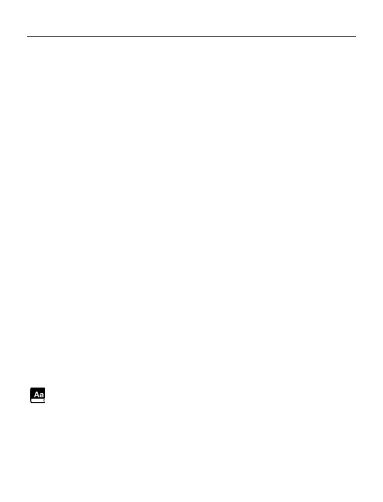
CRySanSS kSSążSk
39
nawigacyjnych. Po dojSciu do dolnej krawędzi strony
następuje przejScie na następną stronę
•
Zmień układ
– w tym trybie tekst jest formatowany
tak, aby był w całoSci widoczny na stronie. Można zmienić
rozmiar tekstu za pomocą przycisków
Do góry S W dół.
W trybie tym niektóre obrazy i tabele mogą się nie
wySwietlać. Tryb zmiany układu jest dostępny tylko dla
książek w formacie PDF.
Przy użyciu trybu
Powiększenie -/+
można powiększyć
lub zmniejszyć częSć strony. Poruszaj się po ekranie
za pomocą przycisków W lewo, W prawo, Do góry i W
dół. Tryb
Powiększenie -/+
jest tymczasowy, tzn. można
wrócić do domySlnego lub ostatnio zdefiniowanego trybu
naciskając przyciski
W lewo, W prawo, Do przodu.
Słownik
Tłumaczenie jednego słowa. DomySlnie kursor wyróżnia
słowo do przetłumaczenia, a słownik automatycznie
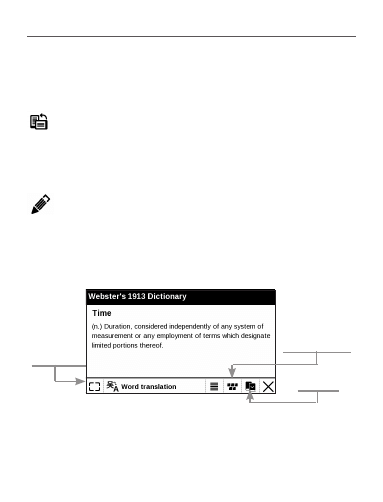
CRySanSS kSSążSk
40
wyszukuje odpowiednika. NaciSnięcie przycisku
OK
powoduje przejScie do paska narzędzi.
Obracanie
OkreSla orientację ekranu, którą można wybrać za pomocą
przycisków nawigacyjnych.
Tworzenie notatek
Tryb tworzenia notatek można włączyć naciskając i
przytrzymując przycisk
W dół lub za pomocą odpowiedniej
opcji menu.
W górnej częSci wySwietlacza pojawi się wydzielony obszar.
Za pomocą przycisków
Do góry S W dół wybierz miejsce, w
którym ma zaczynać się notatka i naciSnij przycisk
OK, aby
Przełączanie
na tekst,
aby można
było wybrać
słowo
Klawiatura
ekranowa do
wpisywania
słów do
przetłumaczenia
Zmiana
słownika
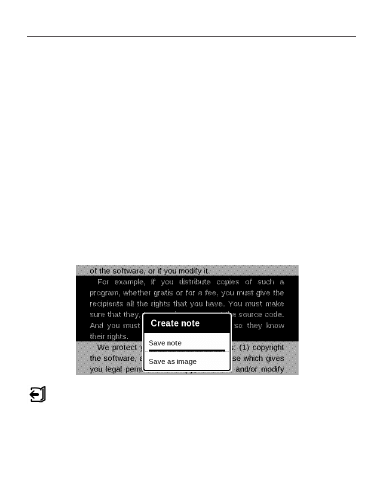
CRySanSS kSSążSk
41
ustawić górny margines notatki. Za pomocą przycisków
nawigacyjnych zaznacz fragment tekstu i naciSnij przycisk
OK, aby ustawić dolny margines notatki. W menu, które
się pojawi, będzie się znajdowała propozycja zapisania
wybranego fragmentu jako obrazu lub tekstu (jeSli to
możliwe) lub anulowania operacji tworzenia notatki.
Notatki można przejrzeć wybierając sekcję
Notatki
w menu
głównym. NaciSnięcie przycisku
OK na notatce powoduje
przejScie do strony, na której notatka ta została sporządzona.
ZAMYKANIE KSIĄŻKI
Aby zamknąć książkę, należy użyć odpowiedniego
elementu w menu czytania.
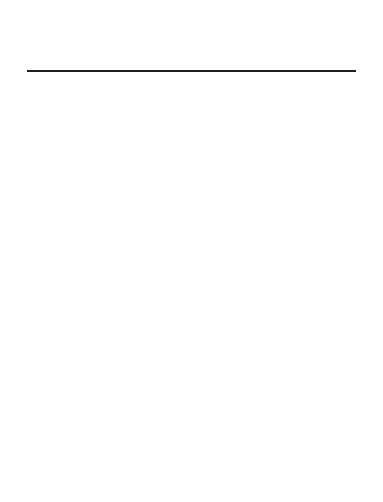
Ustawienia
W tym rozdziale nauczysz się dostosowywać interfejs i funkcje
programowe Urządzenia do swoich potrzeb. Aby skonfiguro-
wać Urządzenie, wybierz sekcję
Ustawienia
w menu głównym.
Wszystkie zmiany zostaną zastosowane po wyjSciu z tej sekcji.
JeSli po zdefiniowaniu nowych ustawień wystąpią jakie-
kolwiek problemy, będzie można uruchomić Urządzenie w
trybie bezpiecznym z ustawieniami fabrycznymi. Aby uru-
chomić urządzenie w trybie bezpiecznym, należy podczas
jego uruchamiania nacisnąć i przytrzymać przycisk
Wstecz.
O urządzeniu
Zostaną wySwietlone następujące informacje o Urządze-
niu: model, numer seryjny, wersja oprogramowania, iloSć
pamięci RAM, parametry atramentu elektronicznego oraz
ogólna i wolna iloSć pomięci wewnętrznej i na karcie SD.
NaciSnięcie przycisku
Więcej…
spowoduje wySwietlenie
informacji o oprogramowaniu.
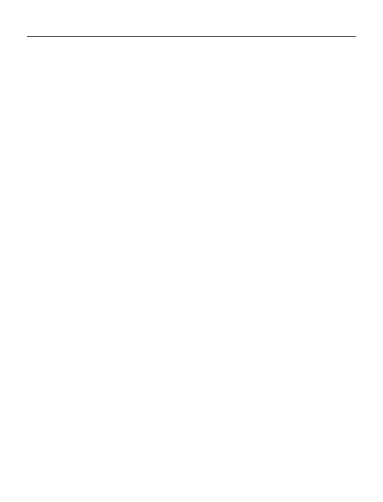
USSawSSnSa
43
Język
Umożliwia wybranie języka interfejsu Urządzenia.
Klawiatura
W tej sekcji można wybrać do trzech układów klawiatury.
Wygląd
W tej sekcji można definiować parametry wyglądu:
•
Motyw
– ustawiony domySlnie. JeSli chcesz go zmienić,
pobierz plik w formacie .pbt do folderu system/themes
•
Logo startowe
– obraz wySwietlany podczas uru-
chamiania Urządzenia. Logo są przechowywane w folde-
SRS
system/logo
w pamięci podręcznej. W związku z tym
własny obraz startowy (.bmp, 256 kolorów) należy skopio-
wać do tego folderu
•
Logo wyłączania
– obraz wySwietlany po wyłącze-
niu Urządzenia
•
Aktualizacja całej strony
– pozwala wybrać jaka
częSć strony ma zostać zaktualizowana, zanim nastąpi
aktualizacja całego ekranu.
Zawsze
daje najlepszą jakoSć,
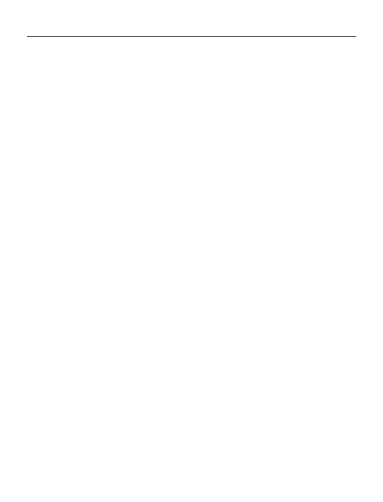
USSawSSnSa
44
ale zużywa najwięcej energii. Mniejsza częstotliwoSć
może spowodować, że na ekranie pozostaną artefakty z
poprzednich stron
•
Lampka LED
– lampkę LED można wyłączyć wy-
bierając opcję
wył.
w tej sekcji.
Mapowanie klawiszy
W tej sekcji można zmienić mapowanie klawiszy sprzę-
towych. Aby zmienić działanie przycisku, zaznacz go na
liScie, naciSnij przycisk
OK i wybierz funkcję z listy.
Zegar
W tej sekcji można ustawić datę, godzinę, strefę czasową
i format godziny. Opcja
Aktualizuj zegar
umożliwia okre-
Slenie częstotliwoSci aktualizacji zegara w pasku stanu
podczas czytania: przy przewracaniu strony, cały czas lub
wyłączone. Można także ustawić po jakim czasie czuwania
ma nastąpić zablokowanie klawiatury lub automatyczne
wyłączenie Urządzenia.
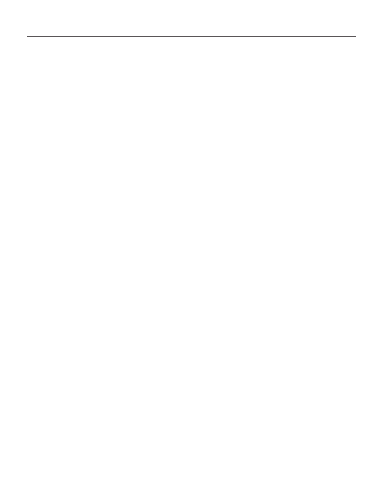
USSawSSnSa
41
Otwórz podczas uruchamiania
Można wybrać otwieranie ostatnio czytanej książki lub
menu głównego.
Tryb USB
W tej sekcji można ustawić parametry połączeń USB.
Tryb
USB
okreSla domySlny sposób obsługi połączeń USB przez
urządzenie: połączenie z komputerem, ładowanie lub za-
pytaj użytkownika.
Konserwacja
W tej sekcji można skonfigurować parametry systemowe.
•
Aktualizacja oprogramowania
– urządzenie będzie
szukać aktualizacji w następującej kolejnoSci: pamięć we-
wnętrzna i karta microSD (jeSli dostępna).
•
Konfiguracja słowników
– w tej sekcji można usu-
nąć słowniki z listy używanej podczas tłumaczenia lub w
aplikacji
Słownik
•
Formatowanie pamięci wewnętrznej
– w tej sekcji
można usunąć
wszystkie dane oprócz plików systemowych.
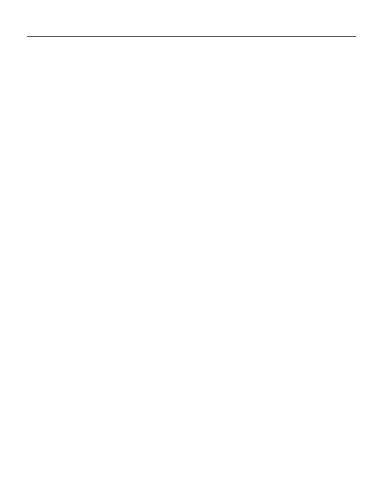
USSawSSnSa
46
OSTRZEŻENIE! Aby usunąć wszystkie dane z Urządzenia, należy
używać wyłącznie tej opcji. Nie należy formatować pamięci we-
wnętrznej Urządzenia z poziomu komputera.
•
Formatowanie karty SD
– w tej sekcji można skaso-
wać
wszystkie dane z zewnętrznej karty microSD.
•
Kopia zapasowa konfiguracji na SD –
powoduje
utworzenie folderu
backup
na zewnętrznej karcie microSD
i zapisanie w nim ustawień systemowych. Urządzenie wy-
Swietli monit o wpisanie nazwy pliku za pomocą klawia-
tury ekranowej
•
Przywróć konfigurację –
pozwala wybrać z listy plik
konfiguracyjny do przywrócenia
•
Ustawienia fabryczne
– powoduje przywrócenie
ustawień fabrycznych i usunięcie ustawień użytkownika.
Inne dane (np. książki i zdjęcia) nie zostaną utracone
•
Usuń autoryzację ADE
– usunięcie autoryzacji ADE
(Adobe Digital Editions) spowoduje, że dokumenty chro-
nione zabezpieczeniem DRM będą niedostępne.
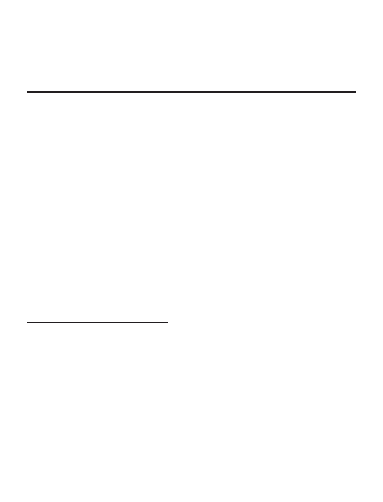
Aktualizacja oprogramowania
sprzętowego
OSTRZEŻENIE! Aktualizacja oprogramowania sprzętowego
to bardzo odpowiedzialna czynnoSć, w trakcie której zmianie
ulegnie program sterujący Urządzeniem. JeSli instalacja nie
powiedzie się, może nastąpić uszkodzenie programu sterującego
i koniecznoSć jego naprawy w serwisie. Procedurę aktualizacji
należy wykonywać zgodnie z poniższymi instrukcjami.
Aby zaktualizować oprogramowanie Urządzenia:
1. Otwórz w komputerze stronę
www.pocketbook-int.com. Wybierz swój kraj.
2. Kliknij znajdujący się u góry przycisk
Wsparcie
.
Wybierz model swojego Urządzenia
3. Pobierz
oprogramowanie sprzętowe
na swój
komputer
4. Wypakuj pobrane archiwum i skopiuj plik
SWUPDATE.BIN do folderu głównego karty MicroSD lub
pamięci wewnętrznej Urządzenia
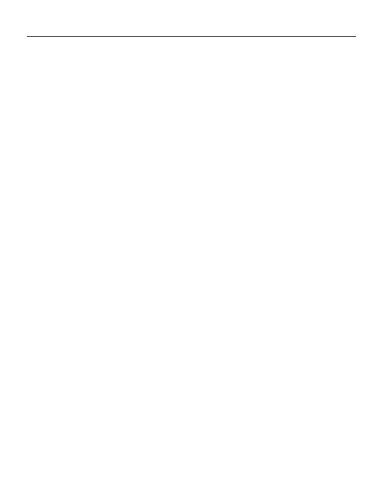
AkSualSRaSja ŚSSŚgSamŚwanSa SSSRęSŚwSgŚ
48
5. Przejdź w Urządzeniu do Ustawienia
> Konserwacja
> Aktualizacja oprogramowania
6. Postępuj zgodnie z poleceniami na ekranie
7. Poczekaj na pojawienie się na ekranie komunikatu:
Podłącz kabel zasilający
i podłącz kabel USB do Urządzenia
Poczekaj na wySwietlenie się na ekranie napisu
Naciśnij
środkowy przycisk...
UWAGA Jeżeli plik z oprogramowaniem sprzętowym znajduje
się w folderze głównym Urządzenia, to w trakcie procedury
aktualizacji będzie miał on priorytet nadrzędny w stosunku do
pliku znajdującego się na karcie SD.
JeSli oprogramowanie sprzętowe znajduje się już w
pamięci wewnętrznej Urządzenia lub na karcie SD, można
także dokonać aktualizacji podczas włączania Urządzenia.
Podczas uruchamiania urządzenia naciSnij przyciski
Wstecz S Do przodu i przytrzymaj je, aż na ekranie pojawi
się napis
Aktualizacja oprogramowania sprzętowego…
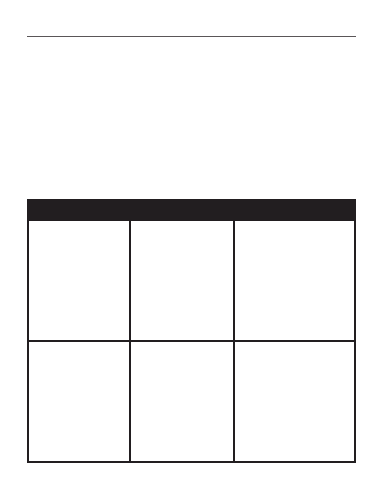
AkSualSRaSja ŚSSŚgSamŚwanSa SSSRęSŚwSgŚ
49
Urządzenie sprawdza dostępne źródła aktualizacji w
następującej kolejnoSci: pamięć wewnętrzna i karta microSD.
UWAGA: wersję oprogramowania sprzętowego można sprawdzić
w
Menu główne > Konfiguracja > O urządzeniu
Rozwiązywanie problemów
Komunikat błędu
Powód
Rozwiązanie
Nie znaleziono
obrazu aktualizacji
Nie można znaleźć
pliku SWUPDATE.
BIN na karcie
microSD. Sprawdź
czy plik ten znajduje
się w folderze
głównym karty.
Sformatuj kartę Micro SD
(przed formatowaniem
wykonaj kopię zapasową
wszystkich znajdujących
się na niej danych) i
skopiuj plik do folderu
głównego pustej karty.
JeSli błąd się powtarza,
użyj innej karty.
Obraz aktualizacji
jest uszkodzony lub
pusty
Plik SWUPDATE.BIN
jest uszkodzony lub
na karcie microSD
brak miejsca.
Usuń pliki na karcie
i skopiuj na nią plik
SWUPDATE.BIN
jeden lub kilka razy.
Powtórnie pobierz
plik ze strony www.
pocketbook-int.com.
JeSli błąd się powtarza,
użyj innej karty.
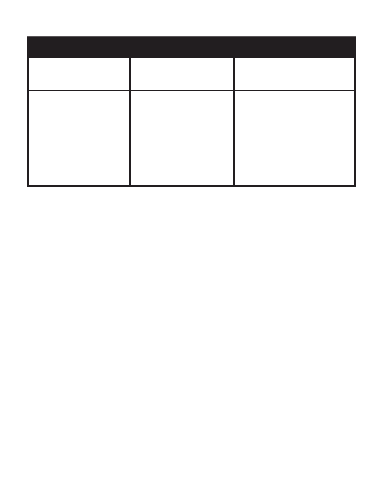
AkSualSRaSja ŚSSŚgSamŚwanSa SSSRęSŚwSgŚ
10
Komunikat błędu
Powód
Rozwiązanie
Błąd odczytu pliku
Błąd karty MicroSD
Użyj innej karty
MicroSD
Błąd. W urządzeniu
zainstalowana
jest inna wersja
oprogramowania
sprzętowego.
W pamięci
wewnętrznej
urządzenia
przechowywany jest
plik starszej wersji
oprogramowania
sprzętowego.
Usuń stary plik
oprogramowania
sprzętowego z
głównego folderu
pamięci wewnętrznej
Urządzenia
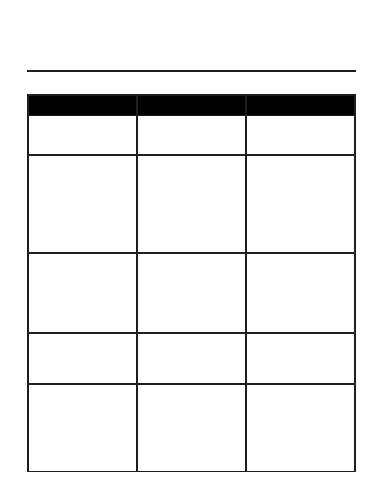
Rozwiązywanie problemów
Usterka
Możliwa przyczyna
Rozwiązanie
Urządzenie nie włącza się
lub włącza się, ale cały
czas widać tylko logo
Niski poziom naładowania
baterii
Naładuj baterię
Książka nie otwiera się –
pojawia się napis
Książka
jest prawdopodobnie
uszkodzona lub chroniona
lub nic się nie dzieje
Książka jest uszkodzona
JeSli książka została
pobrana ze sklepu
internetowego, spróbuj
pobrać ją jeszcze raz. JeSli
plik da się otworzyć na
komputerze, a nie da się
otworzyć w Urządzeniu,
zapisz książkę w innym
formacie (TXT, DOC, PDF).
Książka w formacie HTML
otwiera się, ale wySwietla
się niepoprawnie.
Na przykład strony są
puste, brakuje fragmentów
tekstu itd.
Pliki HTML mogą zawierać
elementy nietekstowe
(ramki, skrypty JAVA,
elementy Flash)
Zapisz stronę w formacie
TXT
Książka otwiera się, ale
zamiast liter widoczne są
różne symbole, takie jak
znaki zapytania itp.
Nieprawidłowe kodowanie
Przełącz na tryb czytania,
wybierz
Ustawienia
i zmień
kodowanie
Brak reakcji na naciskanie
przycisków
Czasami (np. podczas
pobierania uszkodzonych
lub zbyt dużych książek)
Urządzenie może się
zawiesić
Zamknij zawieszoną
aplikację naciskając i
przytrzymując przez około
dwie sekundy przycisk
Return. JeSli to nie pomoże,
zresetuj urządzenie za
pomocą znajdującego się z
tyłu przycisku
Reset.
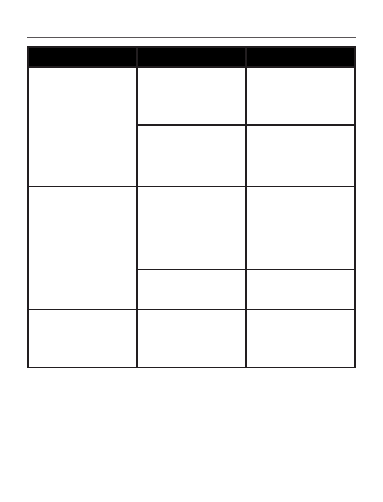
RŚRwSąRywanSS SSŚblSmów
12
Usterka
Możliwa przyczyna
Rozwiązanie
Po podłączeniu
urządzenia do komputera
w Eksploratorze nie są
wySwietlane dyski
Urządzenie jest w trybie
ładowania baterii.
Sprawdź tryb USB w
pozycji
Ustawienia
Menu
głównego. Ustaw opcję
Połączenie z komputerem
lub
Pytaj podczas łączenia
Brak sygnału w kablu
łączącym
Sprawdź czy kabel USB nie
jest uszkodzony i czy jest
prawidłowo podłączony.
Spróbuj podłączyć kabel
USB do innego wejScia
Nie można zapisać
zakładek, ustawień i
bieżącej pozycji w pliku
Uszkodzony system plików
Podłącz urządzenie do
komputera i sprawdź dyski.
Otwórz
Mój komputer
,
kliknij prawym przyciskiem
myszy wybrany dysk i
wybierz opcję
Właściwości >
Narzędzia > Sprawdź
Pamięć wewnętrzna jest
pełna
Usuń niepotrzebne książki
i/lub pliki muzyczne
Bateria zbyt szybko się
rozładowuje
Funkcja automatycznego
wyłączania jest nieaktywna
Ustawienia > Zegar
w
Menu głównym. Zdefiniuj
czas automatycznego
wyłączania w opcji
Automatycznie wyłączaj po
…
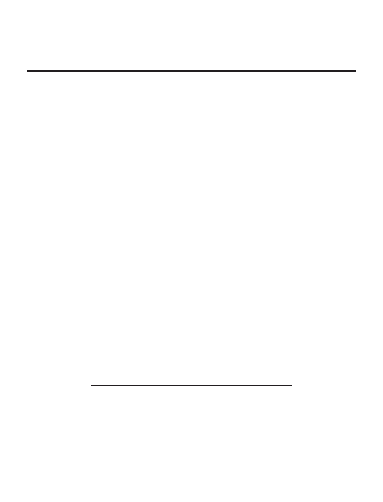
Biuro obsługi klienta
Szczegółowe informacje na temat punktów serwisowych w
swoim kraju możesz uzyskać korzystając z następujących
form kontaktu:
Telefon
Deutschland
0-800-187-30-03
USA
1-877-326-01-96
Российская Федерация
8-800-700-00-34
Україна
0-800-304-800
Қазақстан
8-800-333-35-13
Беларусь
8-820-0011-02-62
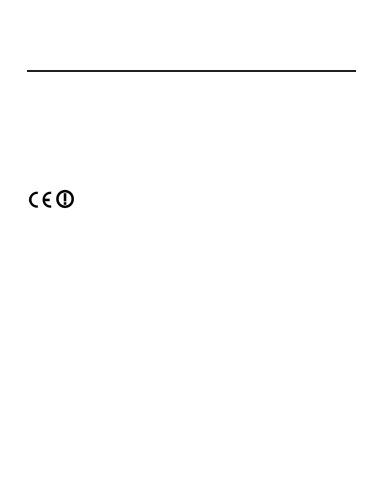
Zgodność z międzynarodowymi standardami
Nazwa marki:
PocketBook Basic
Nazwa modelu:
PocketBook 613
Urządzenie do testów powinno być zasilane
poprzez port USB zgodnego ograniczonego
źródła zasilania, takiego jak komputer osobisty lub
notebook.
Urządzenie powinno być zasilane poprzez zasilacz ze
zgodnego ograniczonego źródła zasilania.
Nominalne napięcie wyjściowe: DC 5V 1A
Oznacza to zgodnoSć z dyrektywą 1999/5/WE w
sprawie urządzeń radiowych i końcowych urządzeń
telekomunikacyjnych oraz z odpowiednimi częSciami
następujących specyfikacji technicznych:
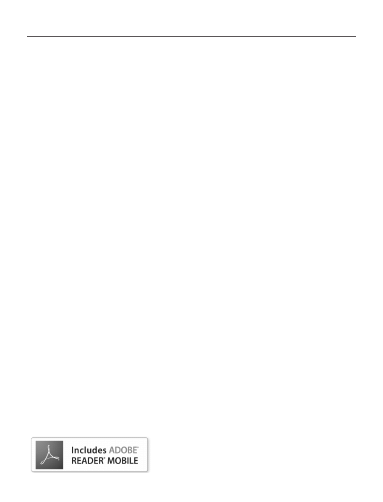
ZgŚŚnŚSć R mSęŚRynaSŚŚŚwymS SSanŚaSŚamS
11
EN60950-1:2006+A1
1:2009+A1:2010
+A12:2011
Urządzenia techniki informatycznej –
Bezpieczeństwo – CzęSć 1:
Wymagania ogólne
EN 55022: 2010
Class B
Urządzenia techniki informatycznej –
Charakterystyki zaburzeń
radioelektrycznych – Poziomy
dopuszczalne i metody pomiaru
EN 55024: 2010
Urządzenia techniki informatycznej —
Charakterystyki odpornoSci — Metody
pomiaru i dopuszczalne poziomy
Niniejsze urządzenie spełnia wymagania Rekomendacji
Rady Europy z dnia 12 lipca 1999 r. dotyczące
ograniczenia narażeń osób na promieniowanie pól
elektromagnetycznych [1999/519/EC].
PocketBook International SA
Crocicchio Cortogna, 6, 6900, Lugano, Szwajcaria
Tel. 0 800 187 3003
Zaprojektowane przez Obreey Products. Zmontowano w CHRL.
Zawiera technologię Reader® Mobile firmy Adobe
Systems Incorporated
Document Outline
- Środki ostrożności
- Wygląd
- Dane techniczne
- Rozpoczynanie pracy
- Menu główne
- Czytanie książek
- Ustawienia
- Aktualizacja oprogramowania sprzętowego
- Rozwiązywanie problemów
- Biuro obsługi klienta
- Zgodność z międzynarodowymi standardami
Wyszukiwarka
Podobne podstrony:
więcej podobnych podstron